DISM-Befehle in Windows 11 verwenden, um das System zu reparieren
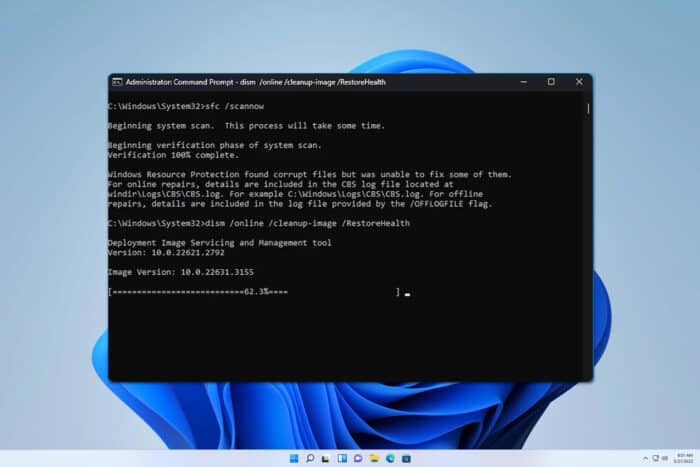
DISM ist ein Windows-Werkzeug zum Prüfen und Reparieren des Systemabbilds. Mit drei Kernbefehlen — CheckHealth, ScanHealth und RestoreHealth — findest und behebst du Beschädigungen. Nutze bei Bedarf ein lokales Installationsabbild als Reparaturquelle.
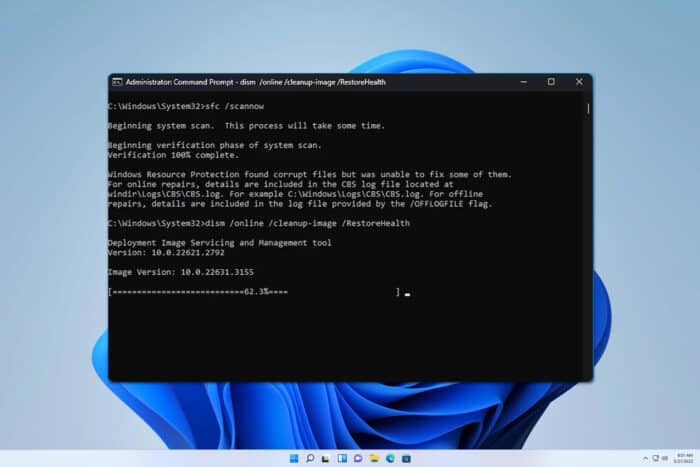
DISM steht für Deployment Image Servicing and Management. Es prüft und repariert das Windows-Systemabbild. Diese Anleitung zeigt die wichtigsten Befehle in der Eingabeaufforderung und ergänzt sie mit Tipps, Alternativen und Prüflisten.
Inhaltsverzeichnis
- Systemabbild prüfen
- Systemabbild scannen
- Systemabbild reparieren
- Lokale Quelle für Reparatur verwenden
- Wann DISM scheitert
- Alternative Ansätze
- Checklisten für Rollen
- Kurzanleitung und Glossar
- Häufige Fragen
1. Systemabbild prüfen
DISM /Online /Cleanup-Image /CheckHealth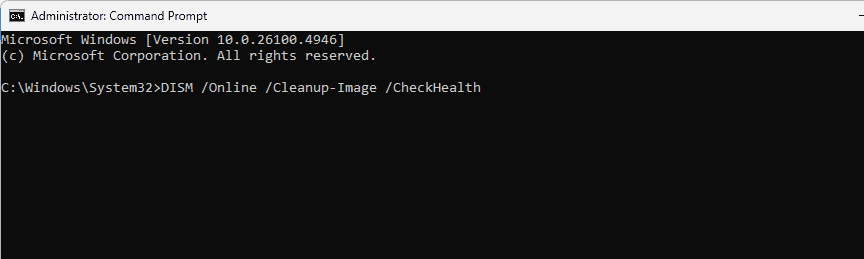
- Führt eine schnelle Prüfung durch, ob Beschädigungen vorhanden sind.
- Nimmt keine Änderungen am System vor.
- Empfehlung: zuerst ausführen, um schnell festzustellen, ob weiterer Aufwand nötig ist.
2. Systemabbild scannen
DISM /Online /Cleanup-Image /ScanHealth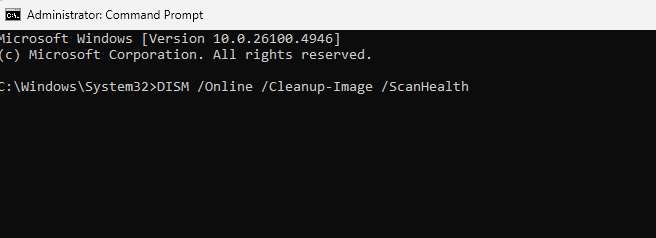
- Sucht tiefer nach reparierbaren Beschädigungen im Abbild.
- Dauert länger als CheckHealth, je nach Systemzustand und Datenträgergeschwindigkeit.
- Nützlich, wenn CheckHealth Probleme meldet oder das System instabil wirkt.
3. Systemabbild reparieren
DISM /Online /Cleanup-Image /RestoreHealth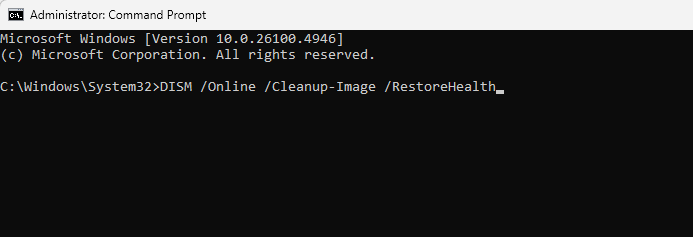
- Versucht, fehlende oder beschädigte Komponenten mit Windows Update als Quelle zu reparieren.
- Funktioniert am besten mit aktiver Internetverbindung.
- Nach erfolgreicher Reparatur empfiehlt sich ein Neustart und optional ein SFC-Scan.
4. Lokale Quelle für Reparatur verwenden
DISM /Online /Cleanup-Image /RestoreHealth /Source:D:\Sources\install.wim /LimitAccess- Verwendet ein gemountetes Windows-Abbild (install.wim oder install.esd) statt Windows Update.
- Ersetze D: durch das Laufwerk, das dein Abbild enthält.
- Sinnvoll bei begrenzter Internetverbindung oder kontrollierten Umgebungen.
Wichtig
- Immer als Administrator ausführen. Öffne die Eingabeaufforderung mit Administratorrechten.
- Bei install.esd kann vor Verwendung das WIM extrahiert werden oder der Pfad direkt angegeben werden.
Wann DISM scheitert
- Fehlende oder defekte Quelldateien im angegebenen Abbild.
- Netzwerkrestriktionen verhindern den Zugriff auf Windows Update.
- Hardwarefehler, etwa auf der Systempartition, können Reparaturen blockieren.
Gegenmaßnahmen
- Prüfe das Abbild mit Werkzeuge wie 7‑Zip oder das Mounten der Datei.
- Verwende CHKDSK, wenn vermutet wird, dass der Datenträger beschädigt ist.
- Bei wiederkehrenden Fehlern ein frisches Windows-Installationsabbild herunterladen.
Alternative Ansätze
- SFC (System File Checker): Prüft und ersetzt geschützte Systemdateien aus dem lokalen Component Store. Befehl: sfc /scannow
- CHKDSK: Prüft Dateisystem und Sektorfehler. Befehl: chkdsk C: /f /r
- Reparaturinstallation: Neuinstallation ohne Verlust persönlicher Daten, wenn DISM und SFC keine Lösung bieten.
Wann welche Reihenfolge
- Empfehlung für Fehlersuche: 1) CheckHealth, 2) ScanHealth, 3) RestoreHealth, 4) sfc /scannow, 5) chkdsk, 6) Reparaturinstallation.
Checklisten für Rollen
Administrator
- Backup kritischer Daten erstellen.
- DISM-Checks in administrativer Eingabeaufforderung ausführen.
- Falls erforderlich, Abbild bereitstellen und /LimitAccess verwenden.
- Protokolle auswerten unter C:\Windows\Logs\DISM.
Endbenutzer
- System neu starten und einfache Updates installieren.
- Supportdaten sammeln: DISM-Protokoll, Fehlermeldungen und Zeitstempel.
- Administrator informieren oder Support kontaktieren.
Kurzanleitung (Mini-Methodologie)
- Öffne die Eingabeaufforderung als Administrator.
- Führe CheckHealth aus. Wenn kein Fehler, beende.
- Bei Fehlern: ScanHealth ausführen.
- Wenn ScanHealth Probleme meldet: RestoreHealth starten.
- Bei Bedarf lokale Quelle angeben und LimitAccess nutzen.
- Nach Reparatur sfc /scannow ausführen und neu starten.
1‑Zeiliger Glossar
- DISM: Tool zur Wartung und Reparatur des Windows-Abbilds.
- CheckHealth: Schnelle Prüfung ohne Änderungen.
- ScanHealth: Tiefenscan nach reparierbaren Fehlern.
- RestoreHealth: Reparatur mit Windows Update oder lokaler Quelle.
Häufige Fragen
Warum DISM in Windows 11 verwenden?
DISM repariert Kernkomponenten des Betriebssystems, die normale App‑ oder Treiberfixes nicht erreichen. Es ergänzt SFC und CHKDSK.
Kann ich DISM ohne Internet verwenden?
Ja. Gib eine lokale Quelle an mit /Source:PFAD_ZUR_WIM und nutze /LimitAccess, damit DISM kein Windows Update kontaktiert.
Löscht DISM persönliche Dateien?
Nein. DISM verändert nur das Systemabbild. Ein Backup wichtiger Daten bleibt dennoch empfohlen.
Wie lange dauert DISM?
Das hängt vom Systemzustand und der Festplattenleistung ab. ScanHealth kann Minuten dauern; RestoreHealth kann länger brauchen.
Zusammenfassung
DISM ist ein verlässliches Werkzeug zur Diagnose und Reparatur von Systemabbildern in Windows 11. Beginne immer mit CheckHealth, scanne bei Bedarf und repariere mit RestoreHealth. Nutze eine lokale Quelle, wenn keine Internetverbindung vorhanden ist. Ergänze DISM mit SFC und CHKDSK für vollständige Systemwiederherstellungen.
Wichtig
- Protokolle prüfen: C:\Windows\Logs\DISM
- Bei anhaltenden Problemen: Hardware prüfen und Installationsabbild erneuern
Kurz-Action-Plan
- Schritt 1: Als Administrator CheckHealth ausführen
- Schritt 2: ScanHealth bei positivem Befund
- Schritt 3: RestoreHealth mit oder ohne Quelle
- Schritt 4: sfc /scannow und Neustart
Ähnliche Materialien

Podman auf Debian 11 installieren und nutzen
Apt-Pinning: Kurze Einführung für Debian

FSR 4 in jedem Spiel mit OptiScaler
DansGuardian + Squid (NTLM) auf Debian Etch installieren

App-Installationsfehler auf SD-Karte (Error -18) beheben
